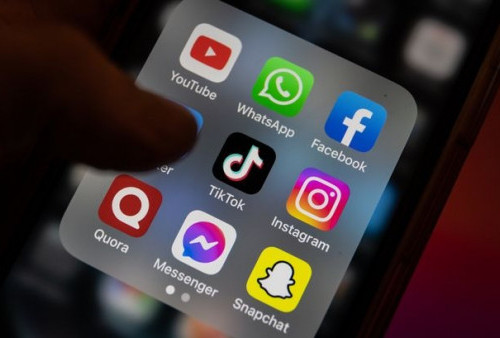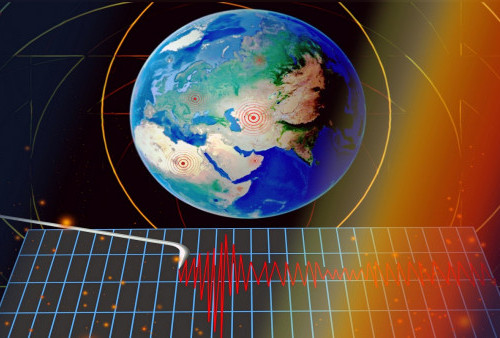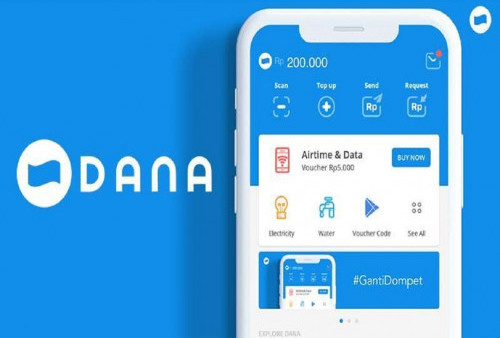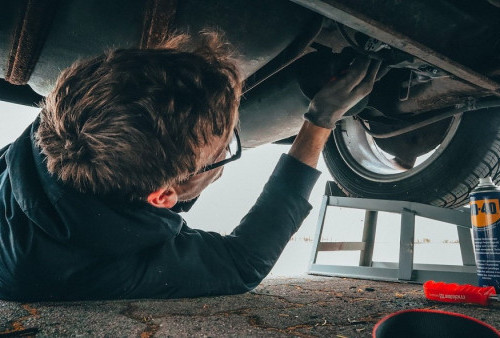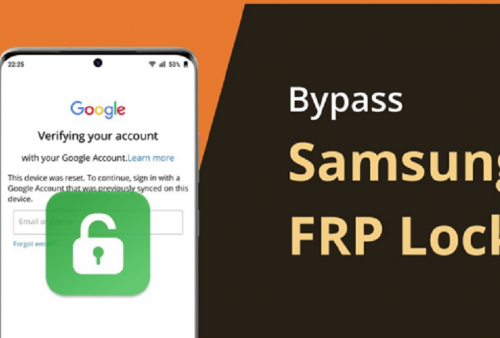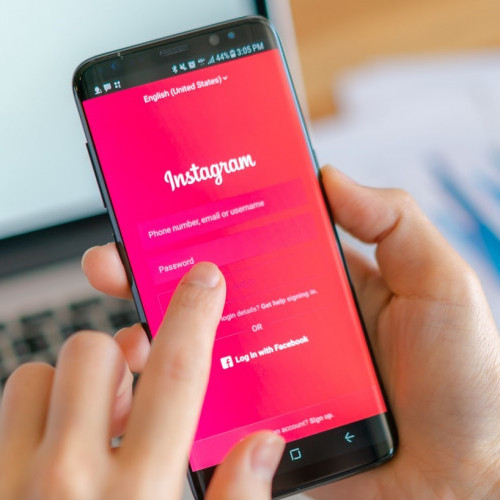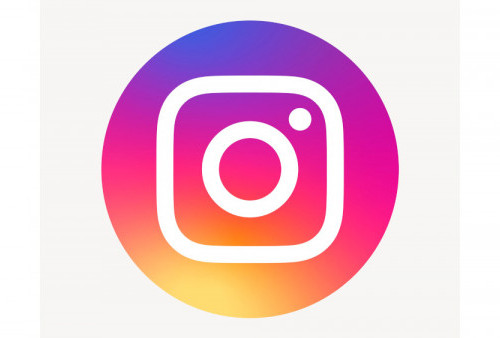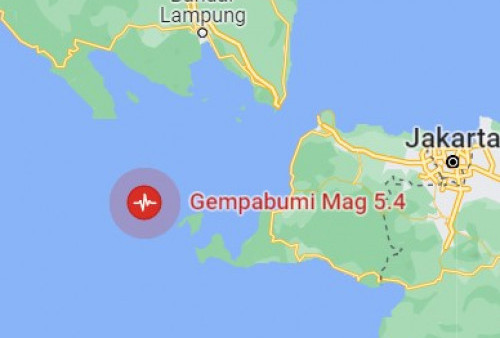Akun Instagram Tak Bisa Memuat Beranda? 6 Cara Ini Solusinya
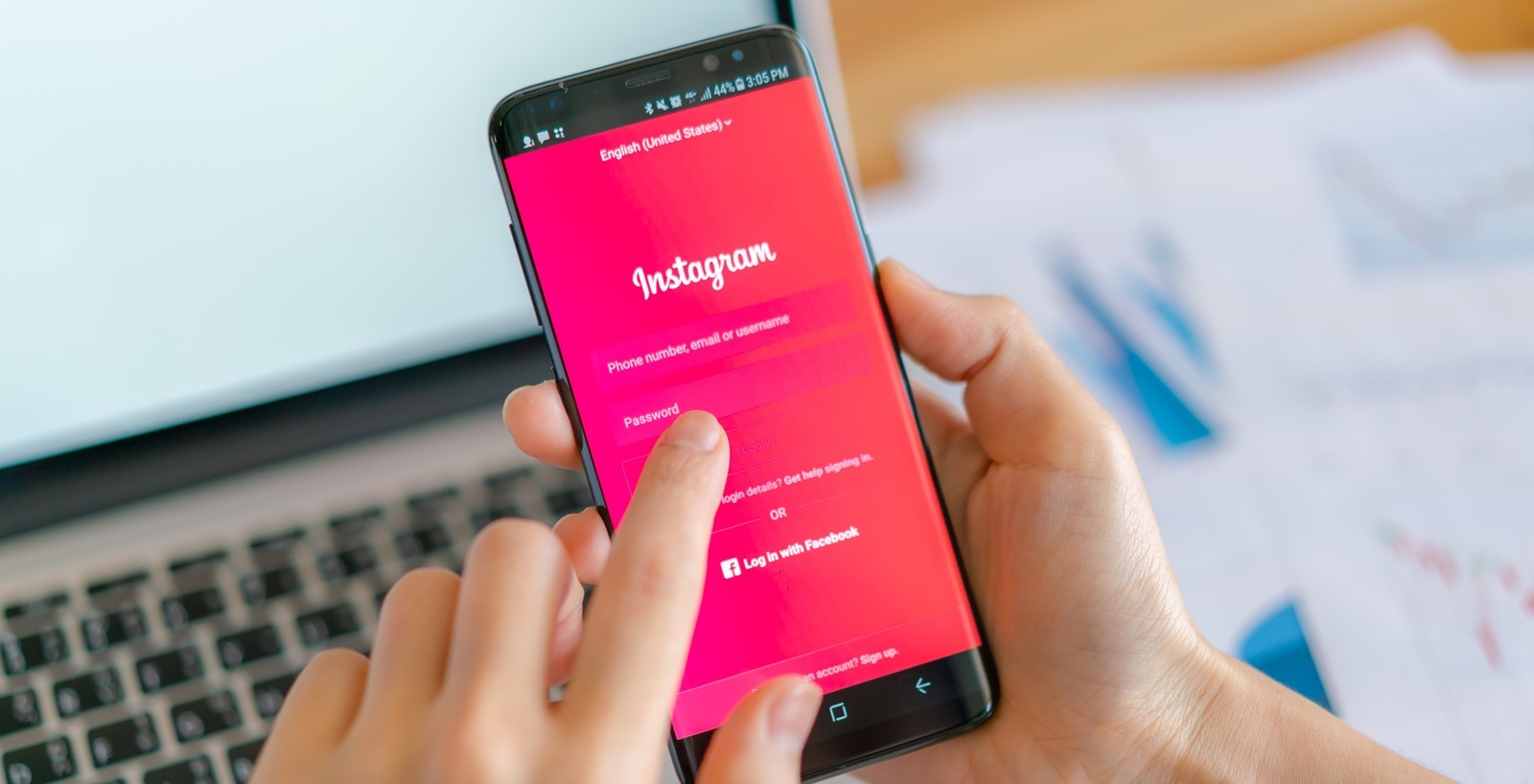
Instagram/Ilustrasi--
JAKARTA, DISWAY.ID - Memang mungkin terjadi bahwa Instagram mengalami masalah atau mengalami pemadaman pada hari tertentu.
Layanan online seperti Instagram kadang-kadang menghadapi masalah teknis atau pemadaman jaringan yang dapat menyebabkan pengguna tidak dapat memuat beranda atau mengakses fitur lainnya.
Ada beberapa cara yang bisa Anda lakukan untuk mengatasi Instagram yang tak dapat memuat beranda.
BACA JUGA:Pagi Ini Instagram Down, Seluruh Pengguna di Dunia Tak Bisa Akses Via HP atau PC
Jika Anda mengalami masalah dengan Instagram yang tidak dapat memuat beranda, berikut adalah beberapa langkah yang dapat Anda coba untuk mengatasi masalah tersebut:
1. Periksa koneksi internet: Pastikan Anda terhubung ke jaringan internet yang stabil. Coba muat ulang beranda Instagram setelah memastikan koneksi internet Anda berfungsi dengan baik.
2. Tutup dan buka kembali aplikasi Instagram: Coba tutup sepenuhnya aplikasi Instagram di perangkat Anda dan buka kembali. Ini akan memulai ulang aplikasi dan dapat membantu memperbaiki masalah yang mungkin terjadi.
3. Periksa pembaruan aplikasi: Pastikan aplikasi Instagram yang Anda gunakan adalah versi terbaru. Buka toko aplikasi (misalnya App Store untuk pengguna iOS atau Google Play Store untuk pengguna Android) dan periksa apakah ada pembaruan yang tersedia untuk Instagram. Jika ada, instal pembaruan tersebut dan coba muat ulang beranda setelahnya.
BACA JUGA:Fitur Komentar Pakai GIF di Instagram Resmi Dirilis
4. Bersihkan cache aplikasi: Jika Anda menggunakan Instagram di perangkat Android, Anda dapat mencoba membersihkan cache aplikasi. Buka Pengaturan, cari Aplikasi atau Aplikasi & Notifikasi (tergantung pada perangkat Anda), temukan Instagram dalam daftar aplikasi, dan pilih opsi untuk membersihkan cache. Setelah itu, coba muat ulang beranda Instagram.
5. Coba login ulang: Jika masalah berlanjut, cobalah untuk keluar dari akun Instagram Anda dan login kembali. Pilih opsi keluar atau logout dalam pengaturan aplikasi, lalu masukkan kembali informasi login Anda untuk masuk kembali ke akun Instagram.
6. Restart perangkat Anda: Jika langkah-langkah di atas tidak berhasil, coba restart perangkat Anda sepenuhnya. Matikan perangkat Anda, tunggu beberapa detik, lalu hidupkan kembali. Setelah perangkat menyala kembali, buka aplikasi Instagram dan lihat apakah masalahnya telah teratasi.
Jika Anda masih mengalami masalah setelah mencoba langkah-langkah di atas, mungkin ada masalah dengan server Instagram atau masalah lain yang tidak dapat Anda atasi secara langsung. Dalam hal ini, Anda dapat mencoba menghubungi tim dukungan Instagram untuk mendapatkan bantuan lebih lanjut.
Cek Berita dan Artikel lainnya di Google News
Temukan Berita Terkini kami di WhatsApp Channel
Sumber: